Grundig GV 6062 NIC, GV 6063 HiFi, SE 1206 HiFi-NIC, GV 6065 HiFi Service Manual [en, de]
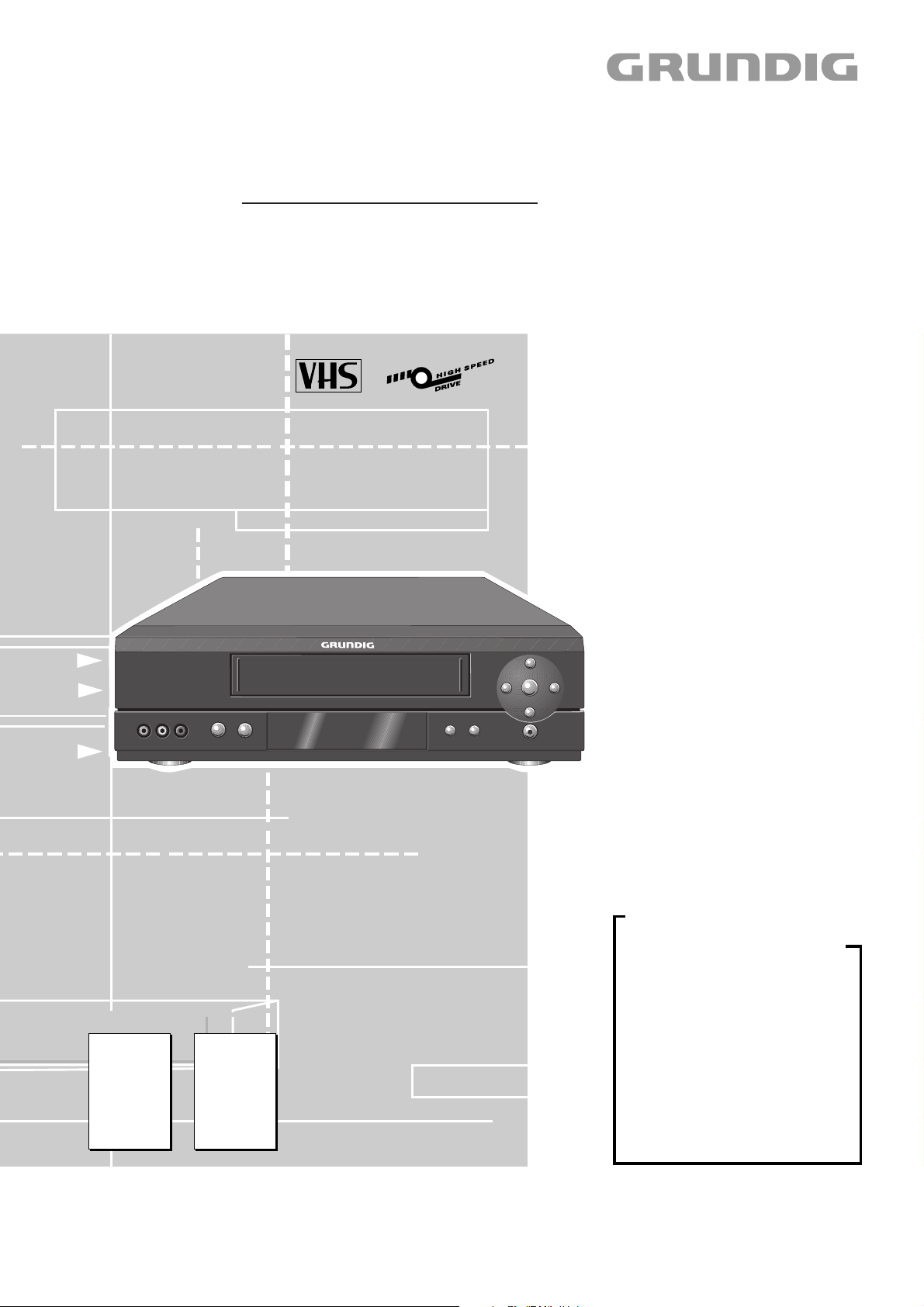
Video Service Manual
1. Ergänzung / Supplement 1
XERIA
GV 6062 NIC GMI4900
GV 6063 HiFi GMI1300, GMI4800
GV 6065 HiFi GMI1500
Madrid
SE 1206 HiFi/NIC GMI1600
L
VIDEO IN
R
AUDIO IN
Zusätzlich erforderliche Unterlagen für den Komplettservice
Additionally required Service Documents for the Complete Service
Service
Manual
GV 30 …
GV 50 …
Materialnr./Part No.
72010 540 5000
ə
6
Service
Manual
Sicherheit
Safety
Materialnr./Part No.
72010 800 0000
$
§
8
§
7
A
S
P
Grundig Service
Hotline Deutschland...
Technik:
TV
TV
SAT
VCR/LiveCam
HiFi/Audio
Car Audio
Telekommunikation
Planatron
Ersatzteil-Verkauf: ...Mo.-Fr. 8.00-19.00 Uhr
(8.00-22.00 Uhr)
...Mo.-Fr. 8.00-18.00 Uhr
Fax:
Telefon:
Fax:
0180/52318-41
0180/52318-49
0180/52318-48
0180/52318-42
0180/52318-43
0180/52318-44
0180/52318-45
0180/52318-51
0180/52318-99
0180/52318-40
0180/52318-50
Materialnummer/Part Number 72010 540 5100
Änderungen vorbehalten/Subject to alteration • Printed in Germany FD
E-BS34 1000 • 8002/8012 (OGB), 8003/8013
http://www.grundig.com
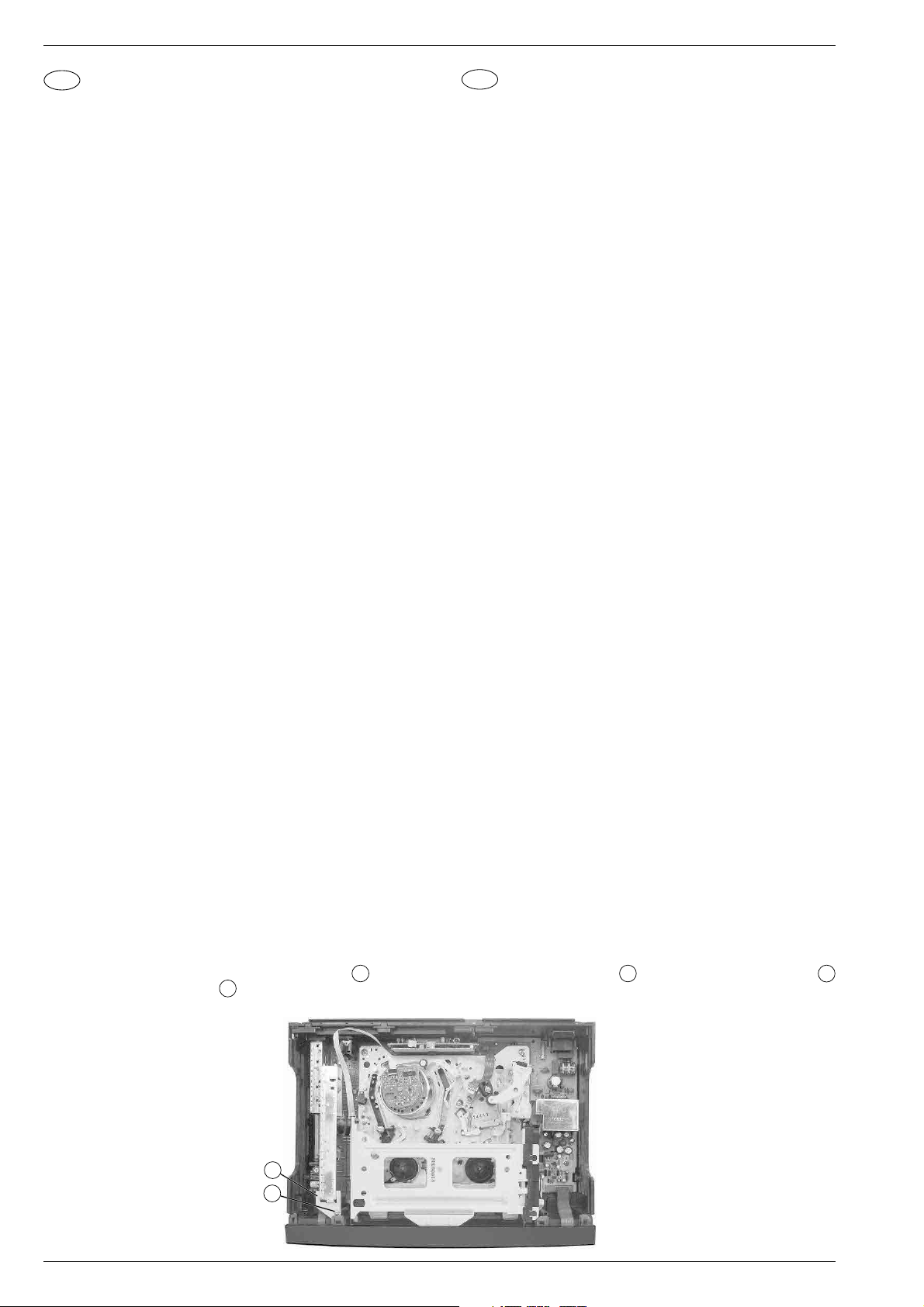
Allgemeiner Teil / General Section GV 60…, SE 1206…
D
Inhaltsverzeichnis
Seite
Allgemeiner Teil ......................................... 2…7
Einführung....................................................................................... 2
Servicehinweis ................................................................................ 2
Geräteübersicht .............................................................................. 3
Bedienhinweise ............................................................................... 4
Platinenabbildungen
und Schaltpläne ..................................... 11…46
Verdrahtungsplan .......................................................................... 11
Blockschaltpläne
• Featurebox ................................................................................. 12
• Digital ......................................................................................... 13
• Digital/Servo ............................................................................... 14
• IN/OUT ....................................................................................... 16
• Interface (Audio/Video) .............................................................. 17
• Audio .......................................................................................... 18
• Video/Chroma ............................................................................ 19
Oszillogramme .............................................................................. 24
CP-1: Chassisplatte ....................................................... 21
• AD-A: FM-Ton ................................................................ 29
• PW-A: Netzteil................................................................. 41
• SY-A/MC-A: Laufwerksteuerung .............................................. 27
• TM-A: Bedieneinheit ....................................................... 27
• TN-A: Empfangseinheit .................................................. 29
• VA-A Video/Chroma/Audio/VPS/PDC........................... 29
DM-1: Featurebox ........................................................................ 42
TB-2: Buchsenplatte ............................................................... 22/29
TM-1: Bedienplatte .................................................................. 21/27
GB
Table of Contents
Page
General Section ........................................ 2…10
Introduction ..................................................................................... 2
Service Instruction .......................................................................... 2
Videorecorder Overview ................................................................. 3
Operating Hints ............................................................................... 7
Layout of the PCBs
and Circuit Diagrams ............................. 11…46
Wiring Diagram ............................................................................. 11
Block Circuit Diagram
• Featurebox ................................................................................. 12
• Digital ......................................................................................... 13
• Digital/Servo ............................................................................... 14
• IN/OUT ....................................................................................... 16
• Interface (Audio/Video) .............................................................. 17
• Audio .......................................................................................... 18
• Video/Chroma .............................................................................. 19
Oscillograms ................................................................................. 24
CP-1: Chassis Board ..................................................... 21
• AD-A: FM Sound ............................................................ 29
• PW-A: Power Supply ...................................................... 41
• SY-A/MC-A: Drive Control........................................................ 27
• TM-A: Keyboard Control................................................. 27
• TN-A: Frontend .............................................................. 29
• VA-A Video/Chroma/Audio/VPS/PDC........................... 29
DM-1: Featurebox ........................................................................ 42
TB-2: Socket Board ................................................................ 22/29
TM-1: Control Board ............................................................... 21/27
Explosionszeichnung
und Ersatzteillisten ................................ 47…52
Allgemeiner Teil
Einführung
In dieser Service-Manual-Ergänzung sind Geräte der Serie GV 60… /
SE 1206… dokumentiert. Nähere Informationen entnehmen Sie bitte
der Geräteübersicht.
Hinweis:
Grundlage für den Service sind folgende Service Manuals:
– Service Manual Sicherheit, Materialnummer 72010 800 0000
– Service Manual GV30…/GV50…, Materialnummer 72010 540 5000
Servicehinweis
Hinweis zum Ausbau der Chassisplatte
Zusätzlich zu den Servicehinweisen des Service Manuals (Punkt 2.2)
ist vor dem Ausbau der Chassisplatte die Schraube N (Fig. 1)
herauszudrehen und der Halter P abzunehmen.
Exploded View and
Spare Parts Lists .................................... 47…52
General Section
Introduction
This Supplement Service Manual describes video recorders in the
Series GV 60… / SE 1206…. For detailed information please see
chapter Videorecorder Overview.
Note:
Basic instructions for servicing are given in the following Service
Manuals:
– Service Manual Safty, Part Number 72010 800 0000
– Service Manual GV30…/GV50…, Part Number 72010 540 5000
Service Instruction
Hint for dismounting the chassis board
In addition to the service hints in the Service Manual (Point 2.2) it is
necessary to undo the screw N (Fig. 1) and to remove the holder
before dismounting the chassis board.
P
Fig. 1
P
N
2 GRUNDIG Service
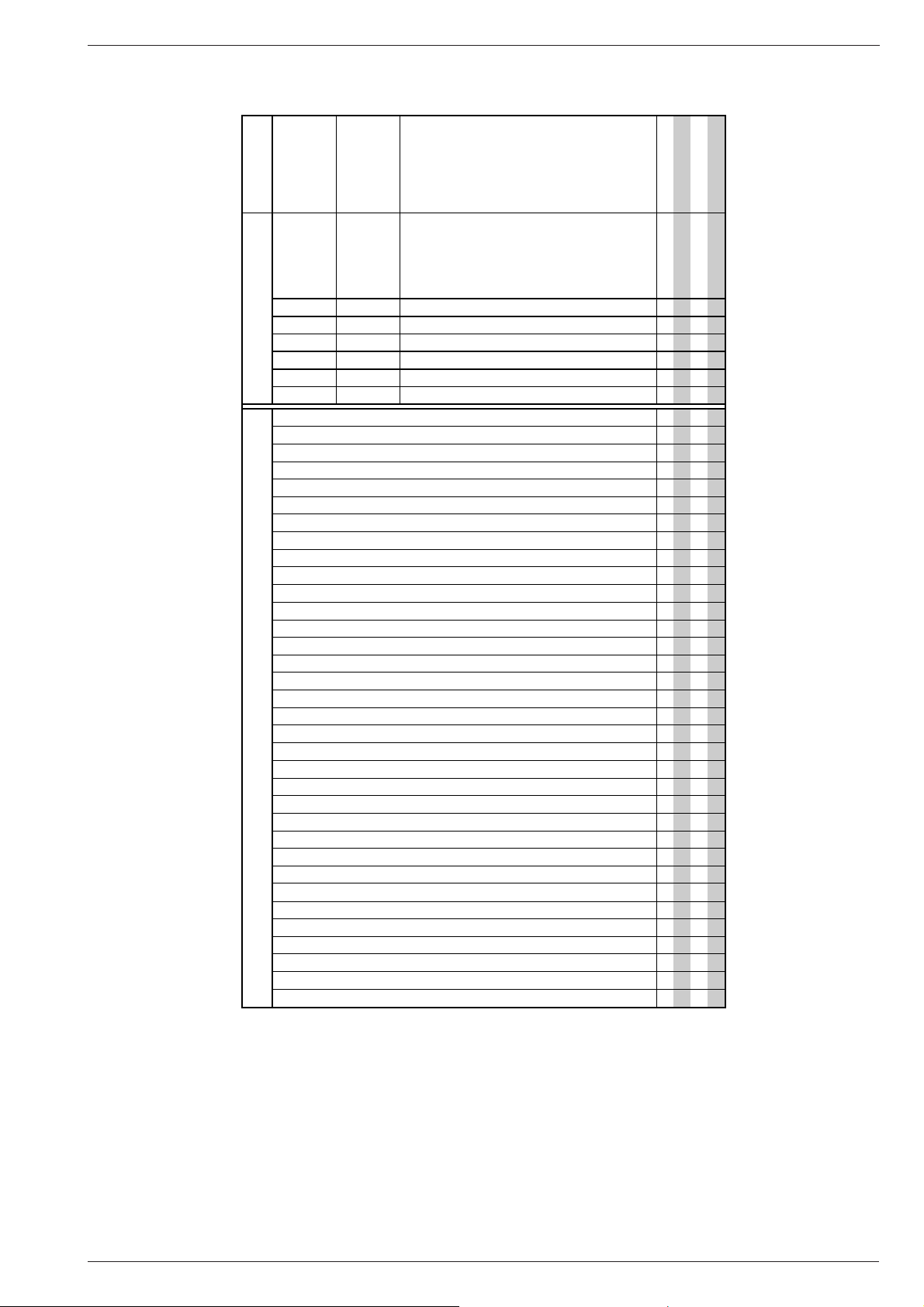
GV 60…, SE 1206… Allgemeiner Teil / General Section
Geräteübersicht / Videorecorder Overview
Ergänzung
Service Manual
72010 540 5000
Materialnr. / Part No.
S./P 4-52/55
S./P 4-57
Platinen und Schaltplanübersicht
S./P 4-58
Table of PCB and Circuit Diagrams
CCIR, B/G/H - PAL
CCIR, B/G - SECAM
CCIR, D/K - SECAM
CCIR, L/L´ - SECAM
NICAM
Modulator
NTSC-Wiedergabe / Playback
2 Kopf / Head (Video)
4 Kopf / Head (Video)
2 Kopf / Head (Audio)
HiFi-Stereo
Normalplay
Longplay
Energiesparend / Low Power (Standby <2W)
Megalogic
Data-Link
VPS
PDC
6 Timer
Table of Features
Feature-Übersicht
Timer-Programmierung via TV-Guide / TV timer programming via TV-Guide
SHOW VIEW
99 Programme / 99 Programmes
OSD
Kindersicherung / Child Lock
Nachvertonung / Dubbing
Virtual Surround Sound
Video-Digital-Effekte / Video Digital Effects
Video-Index-Such-System / Video Index Search System (VISS)
EURO-AV-Buchse / Socket
"PAY-TV"-Buchse / Socket
LINE-Ausgangs-Buchsen / Output Sockets
Camcorder-Eingangs-Buchsen / Input Sockets
SAT-Steuerbuchse / SAT Remote Control
VCR-SAT 1 (nachrüstbar / retrofittable)
Supplement
S./P. 21
S./P. 29
S./P. 41
S./P. 27
S./P. 27
S./P. 29
S./P. 29
S./P. 42
S./P. 22/29
S./P. 21/27
CP-1: Chassisplatte / Chassis Board
· AD-A: FM-Ton / FM Sound
· PW-A: Netzteil / Power Supply
· SY-A/MC-A: Laufwerksteuerung / Drive Control
· TM-A: Bedieneinheit / Keyboard Control
· TN-A: Empfangseinheit / Frontend
· VA-A: Video/Chroma/Audio/VPS/PDC
DM-1: Featurebox
TB-1: Buchsenplatte / Socket Board
TB-2: Buchsenplatte / Socket Board
TM-1: Bedienplatte / Control Board
TN-3: Stereo Decoder
TN-6: NICAM Decoder
GV 6062 NIC
GV 6063 HiFi
GV 6065 HiFi
•
•••
•
•
•••
•
•
•
•
•••
•
•
•
•••
•
•
•
•••••
•••
•••
•
•
•
•
••
•
•••
•
•
•
•
•••
•
•
••
•
•
•••
•
•••
•
•
•
•••
•
•
•
•
•••
•
•
•
•••
•
•
•
••
•
•••
•
•
•
••
•
•
•••
•
••••
••
SE 1206 HiFi/NIC
•
•
•
•
•
•
•
•
•
•
•
•
•
•
•
•
•
•
•
•
•
•
•
•
•
•
•
•
•
•
•
•
•
•
•
•
•
GRUNDIG Service 3
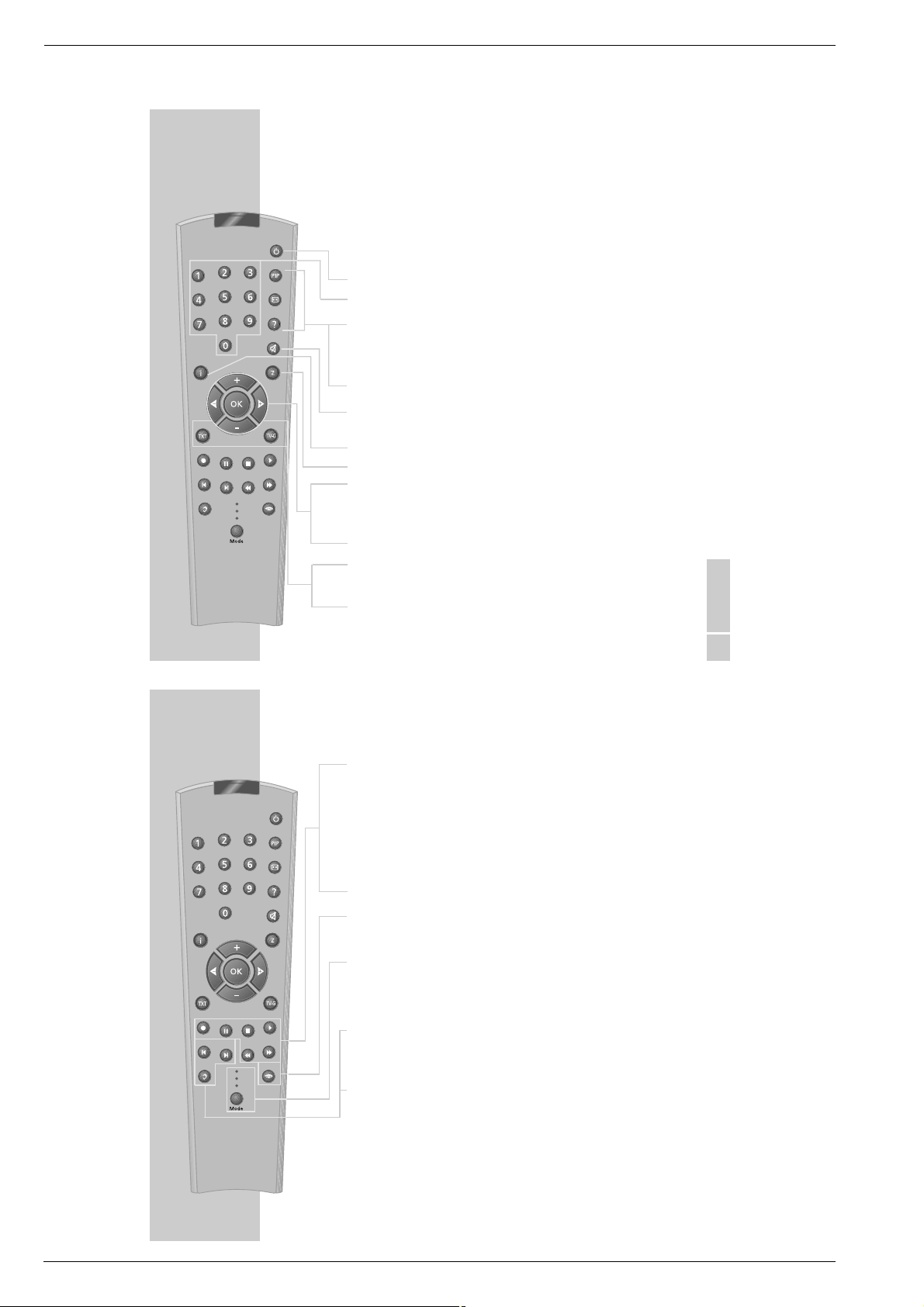
Allgemeiner Teil / General Section GV 60…, SE 1206…
Digital FX
OSD
Clear
Timer/SV
Timer onSP/LP
Dub
Index
Audio
VCR1
TV
VCR2
Monitor
ǵ
Tele Pilot 91 V
Digital FX
OSD
Clear
Timer/SV
Timer onSP/LP
Dub
Index
Audio
VCR1
TV
VCR2
Monitor
ǵ
Tele Pilot 91 V
Bedienhinweise Dieses Kapitel enthält Auszüge aus der Bedienungsanleitung. Weitergehende Informationen entnehmen Sie bitte der
gerätespezifischen Bedienungsanleitung, deren Materialnummer Sie in den entsprechenden Ersatzteillisten finden.
AUF EINEN BLICK
Die Fernbedienung
Hier finden Sie die wichtigsten Funktionen der Fernbedienung.
Die Bedienung entnehmen Sie bitte dem jeweiligen Kapitel dieser Bedienungsanleitung.
Richten Sie die Fernbedienung auf den Videorecorder.
Ǽ
1 … 0 Ziffern-Tasten für verschiedene Eingaben,
Digital FX Schaltet auf das Menü » DIGITALE EFFEKTE«.
OSD Blendet Informationen über Funktion und Spielzeit auf den
Clear Löscht Daten, aktiviert Eingaben, setzt die Spielzeitanzeige auf
d Schaltet die Lautsprecher des Fernsehgerätes ab bzw. wieder
i Schaltet auf das Hauptmenü und zurück auf das Fernsehbild.
Timer/SV Eröffnet die ShowView-Aufnahme.
+ – Wählen Programme, »
OK Ruft Daten auf, bestätigt und speichert Daten.
® †
Timer on Kurzes Drücken aktiviert die TIMER-Aufnahme;
SP/LP Schaltet wechselweise auf Langspiel-Betrieb und Standard-
______________________________________________________________________
Schaltet den Videorecorder ab (Stand-by).
A I
» 0 « wählt Programmplätze »
«, »A2«, »CV« .
Bildschirm des Fernsehgerätes.
0:00:00
»
«.
an.
+ « aufwärts, » – « abwärts;
wählen in den Menüs verschiedene Funktionen.
Zum Feinabstimmen der Programme;
wählen in den Menüs verschiedene Funktionen.
längeres Drücken deaktiviert die TIMER-Aufnahme.
spiel-Betrieb.
9
DEUTSCH
AUF EINEN BLICK
______________________________________________________________________
● Startet die Aufnahme.
II Pause bei Aufnahme, Standbild bei Wiedergabe.
■
Schaltet den Videorecorder ein; beendet alle Laufwerkfunktionen und schaltet den Videorecorder in „Stopp“.
ı
ľľ
Startet die Wiedergabe.
Bildsuchlauf rückwärts bei Wiedergabe;
Band rückspulen in „Stopp“.
ıı
Bildsuchlauf vorwärts bei Wiedergabe;
Band vorspulen in „Stopp“.
Monitor Schaltet den Bildschirm wechselweise auf das Bild des Fern-
sehgerätes oder auf das Bild des Videorecorders (MonitorBetrieb).
Mode Schaltet die Fernbedienung von der Bedienung Ihres Video-
recorders (Anzeige » VCR 1«) um auf die Bedienung eines
Fernsehgerätes (Anzeige » TV«, die Möglichkeiten sind auf
Seite 73 beschrieben) oder die Bedienung eines zweiten
Videorecorders (Anzeige »VCR 2«).
Dub Wählt die Funktion Nachvertonen (Dubbing);
schaltet zu den Menüs einen blauen Hindergrund.
Index Aktiviert die INDEX-Suchfunktion.
Audio Zur Tonspurwahl bei Aufnahme und Wiedergabe;
zur Anwahl der Surroundton-Funktion bei Wiedergabe.
10
4 GRUNDIG Service
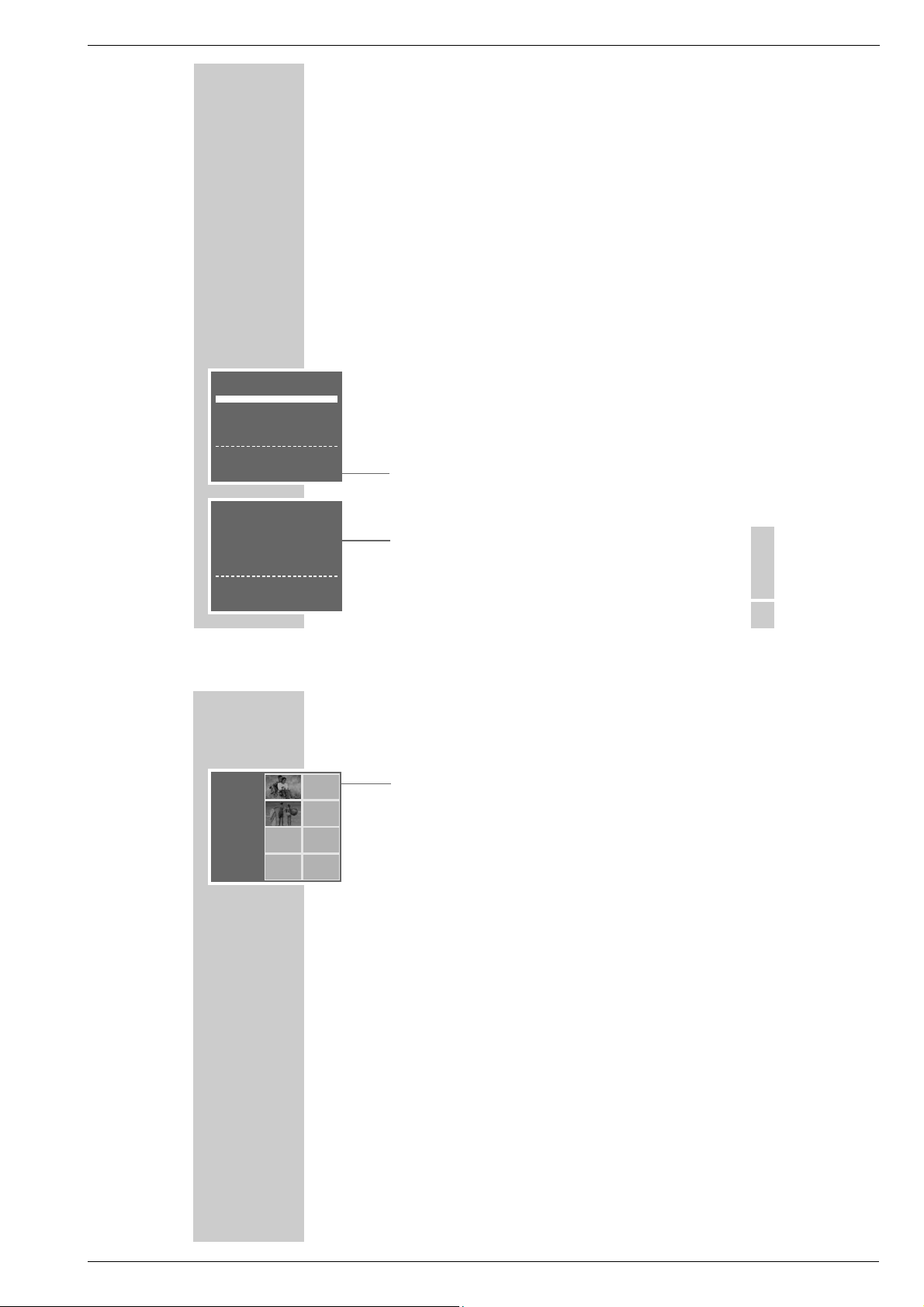
GV 60…, SE 1206… Allgemeiner Teil / General Section
DIGITALE EFFEKTE
MULTI INDEX SCAN
MULTI STROBE
MULTI TV SCAN
PICTURE IN PICTURE (PIP)
ɶ ʺ
:WÄHLEN
OK :EINGABE INFO:ENDE
MULTI INDEX SCAN
<<
DIGITAL SCAN
>>
DIGITALE EFFEKTE
Hinweis:
Die Digitalen Effekte sind nicht möglich bei der Wiedergabe von NTSC-Aufzeichnungen.
Multi Index Scan Funktion
Dieses Suchsystem ermöglicht präzises und schnelles Auffinden des Beginns
jeder Eigenaufnahme.
Nach dem Starten des Suchlaufes werden auf der rechten Bildschirmhälfte acht
Bildrahmen eingeblendet. Die erste Szene einer gefundenen Aufnahme wird im
ersten freien Bildrahmen gezeigt und nummeriert, danach wird die Szene „ein-
gefroren” und der Beginn der nächsten Aufnahme wird gesucht. Die gewünschte Aufnahme kann mit den Zifferntasten »0…8« angewählt werden.
Sind mehr als acht Aufnahmen auf der Cassette, wird die neunte Aufnahme im
ersten Bildrahmen eingeblendet.
Aufnahmen suchen
1 Fernsehgerät einschalten und am Fernsehgerät den Programmplatz »AV « für
Recorder-Wiedergabe wählen.
2 Videorecorder mit » ■ « einschalten und Cassette einschieben.
3 Menü » DIGITALE EFFEKTE« mit »Digital FX« aufrufen.
– Das Menü » DIGITALE EFFEKTE« erscheint.
4 Zeile »MULTI INDEX SCAN« mit »+ « oder »–« wählen und mit »OK«
aktivieren.
– Das Menü » MULTI INDEX SCAN« erscheint.
______________________________________________________
<< >>
:DIRECTION
INFO:ENDE
DIGITALE EFFEKTE
5
1
2
Aufnahmen wiedergeben
1
DEUTSCH
29
______________________________________________________________________
Mit »ľľ« oder »ıı« die Richtung des Suchlaufes wählen.
– Der Suchlauf startet, auf der rechten Bildschirmhälfte werden acht Bildrah-
men eingeblendet.
Das Band wird in die gewählte Laufrichtung gespult, bei jedem Beginn
einer Aufnahme wird eine Szene kurz in dem ersten freien Bildrahmen
gezeigt und nummeriert, danach wird die Szene „eingefroren und der
Beginn der nächsten Aufnahme wird gesucht.
Hinweis:
Der Suchlauf kann jederzeit mit »■ « beendet werden.
Gewünschte Aufnahme mit »0…8« anwählen.
– Das Band wird zur gewählten Aufnahme gespult, dort beginnt die
Wiedergabe.
Hinweis:
Ist die gesuchte Aufnahme nicht auf der Cassette, Suchlauf mit » Clear«
beenden. Die Bildrahmen werden ausgeblendet.
Multi Strobe Funktion
Bei dieser Funktion blendet der Videorecorder nacheinander Standbilder in acht
Bildrahmen ein. Die Standbilder werden automatisch aktualisiert. Sie können
die Zeit, in der die Standbilder aktualisiert werden, verändern.
Mit diese Funktion können Sie zum Beispiel den Aufschlag eines Tennisspielers
Szene für Szene betrachten.
Die Funktion können Sie sowohl mit Bildsignalen von einem beliebigen FernsehProgramm des Videorecorders verwenden, als auch von einer Aufzeichnung
Ihres Videorecorders oder eines angeschlossenen Camerarecorders.
30
GRUNDIG Service 5
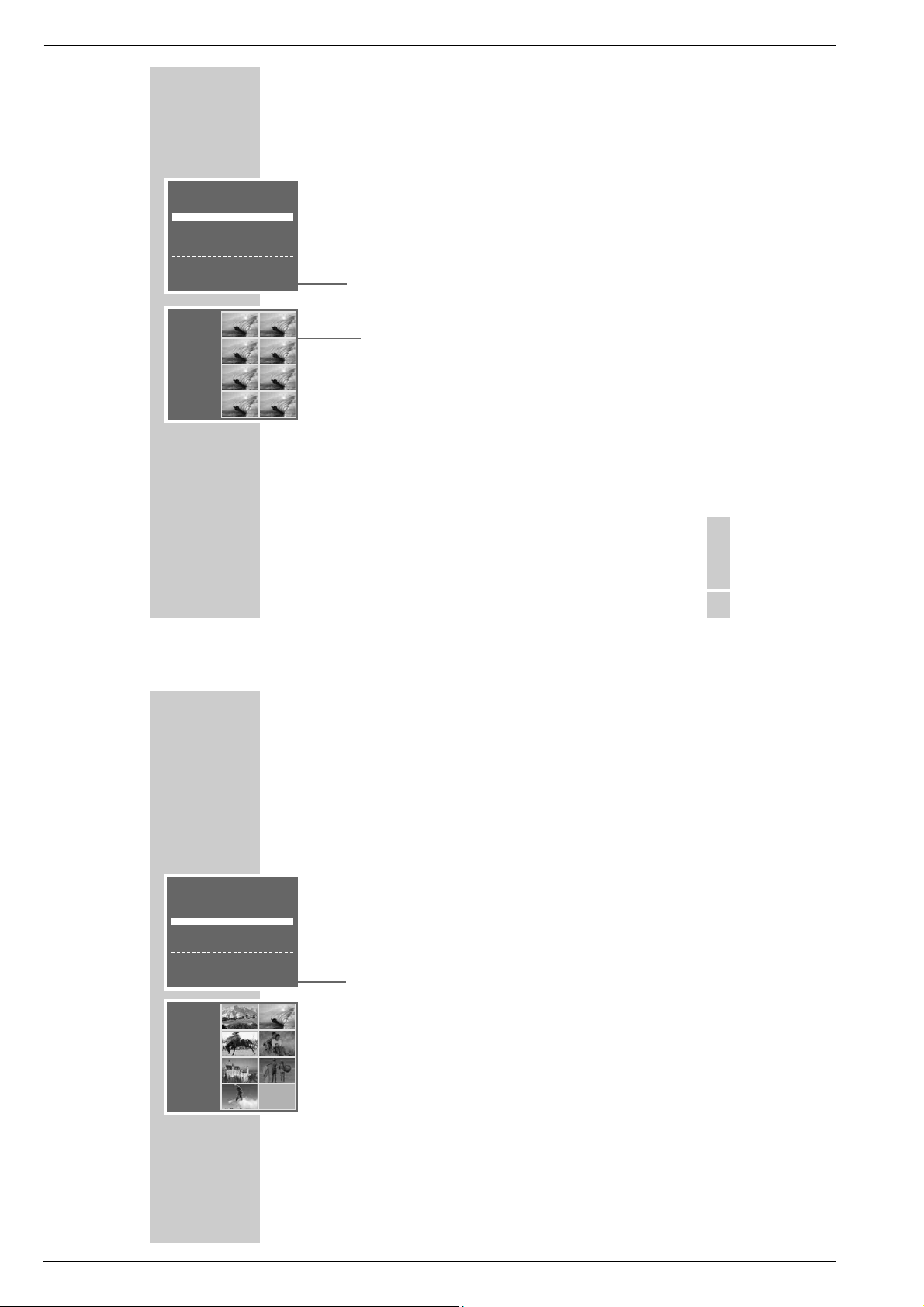
Allgemeiner Teil / General Section GV 60…, SE 1206…
DIGITALE EFFEKTE
MULTI INDEX SCAN
MULTI STROBE
MULTI TV SCAN
PICTURE IN PICTURE (PIP)
ɶ ʺ
:WÄHLEN
OK :EINGABE INFO: ENDE
1/20
DIGITALE EFFEKTE
Funktion Multi Strobe aktivieren
1 Fernsehgerät einschalten und am Fernsehgerät den Programmplatz »AV « für
Recorder-Wiedergabe wählen.
2 Videorecorder mit » ■ « einschalten und Cassette einschieben.
3 Gewünschte Signalquelle mit »+« oder » –« wählen oder Wiedergabe des
Videorecorders mit »
4 Menü » DIGITALE EFFEKTE« mit »Digital FX« aufrufen.
– Das Menü » DIGITALE EFFEKTE« erscheint.
5 Zeile » MULTI STROBE« mit »+ « oder »–« wählen und mit »OK«
aktivieren.
– Auf der rechten Bildschirmhälfte werden acht Bildrahmen mit Standbildern
eingeblendet.
Hinweis:
Sie können die Zeit, in der die Standbilder aktualisiert werden mit »+«
oder »–« verändern.
– Anzeige »1«, eine Sekunde;
– Anzeige »1/2«, eine halbe Sekunde;
– Anzeige »1/5«, eine fünftel Sekunde;
– Anzeige »1/10«, eine zehntel Sekunde;
– Anzeige »1/20«, eine zwanzigstel Sekunde.
Funktion Multi Strobe beenden
1 Funktion Multi Strobe mit » Clear« beenden.
______________________________________________________________________
« starten.
ı
DIGITALE EFFEKTE
MULTI INDEX SCAN
MULTI STROBE
MULTI TV SCAN
PICTURE IN PICTURE (PIP)
ɶ ʺ
:WÄHLEN
OK :EINGABE INFO: ENDE
DIGITALE EFFEKTE
Multi TV Scan Funktion
Bei dieser Funktion blendet der Videorecorder nacheinander Standbilder der
Fernseh-Programme in acht Bildrahmen ein, die der Videorecorder empfängt.
Die Standbilder werden automatisch aktualisiert.
Funktion Multi TV Scan aktivieren
1 Fernsehgerät einschalten und am Fernsehgerät den Programmplatz »AV « für
Recorder-Wiedergabe wählen.
2 Videorecorder mit » ■ « einschalten.
3 Menü » DIGITALE EFFEKTE« mit »Digital FX« aufrufen.
– Das Menü » DIGITALE EFFEKTE« erscheint.
4 Zeile » MULTI TV SCAN« mit »+« oder » –« wählen und mit »OK «
aktivieren.
– Auf der rechten Bildschirmhälfte werden nacheinander die ersten acht
Fernseh-Programme als Standbild eingeblendet. Die Standbilder werden
laufend aktualisiert.
Hinweis:
Wird diese Funktion während der Wiedergabe aufgerufen, sehen Sie in der
linken Hälfte des Bildschirmes das Programm der Cassette, wird die Funktion aus „Stopp” angewählt, ist die linke Hälfte des Bildschirmes blau.
DEUTSCH
31
______________________________________________________________________
5 Die nächsten acht Fernseh-Programme mit »+« einblenden, zurück zu den
ersten acht Fernseh-Programmen mit »–«.
6 Mit » 0…8« kann das gewünschte Kleinbild in ganzer Größe auf den Bild-
schirm geblendet werden.
Funktion Multi TV Scan beenden
32
6 GRUNDIG Service
1 Funktion Multi TV Scan mit » Clear« beenden.
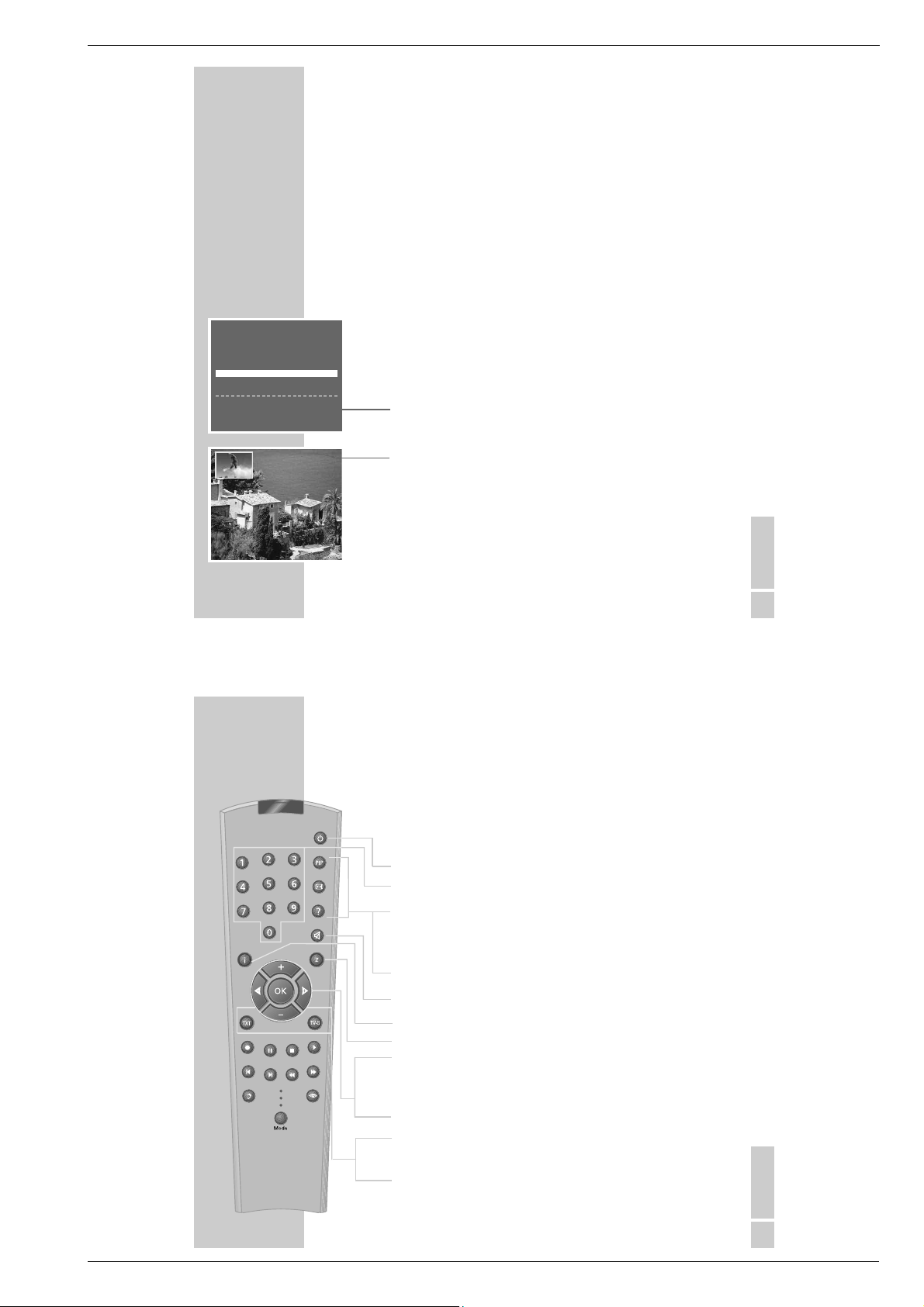
GV 60…, SE 1206… Allgemeiner Teil / General Section
Digital FX
OSD
Clear
Timer/SV
Timer onSP/LP
Dub
Index
Audio
VCR1
TV
VCR2
Monitor
ǵ
Tele Pilot 91 V
DIGITALE EFFEKTE
MULTI INDEX SCAN
MULTI STROBE
MULTI TV SCAN
PICTURE IN PICTURE (PIP)
ɶ ʺ
:WÄHLEN
OK :EINGABE INFO: ENDE
DIGITALE EFFEKTE
______________________________________________________________________
Bild in Bild-Funktion (Picture in Picture)
Bei dieser Funktion können Sie zwei Programme gleichzeitig auf dem Bildschirm
betrachten.
– Das Wiedergabebild des Videorecorders und ein Fernseh-Programm vom
Videorecorder;
– das Wiedergabebild des Videorecorders und das Bild einer externen Signal-
quelle, zum Beispiel eines angeschlossenen Camerarecorders.
Bild in Bild-Funktion aktivieren
1 Fernsehgerät einschalten und am Fernsehgerät den Programmplatz »AV « für
Recorder-Wiedergabe wählen.
2 Videorecorder mit » ■ « einschalten, Cassette einschieben und Wiedergabe
3 Gewünschtes Fernseh-Programm des Videorecorders mit »+« oder » –«
4 Menü » DIGITALE EFFEKTE« mit »Digital FX« aufrufen.
5 Zeile »PICTURE IN PICTURE (PIP)« mit »+ « oder »–« wählen und mit
Bild in Bild-Funktion beenden
1 Funktion Bild in Bild mit » Clear« beenden.
« starten.
mit »
ı
wählen, oder Programmplatz » AV 2 « oder » CV« mit »+« oder » –«
wählen.
– Das Menü » DIGITALE EFFEKTE« erscheint.
» OK « aktivieren.
– Auf den Bildschirm wird ein Kleinbild mit dem gewählten Ferneh-Pro-
gramm eingeblendet, das Wiedergabebild des Videorecorders erscheint
auf dem Großbild.
Hinweise:
Die Position des Kleinbildes kann mit »+« oder » –« verändert werden.
Kleinbild und Großbild können mit »®« oder »†« vertauscht werden.
Auf ein anderes Fernseh-Programm im Kleinbild kann mit »0…9« geschaltet werden
DEUTSCH
33
Operating Hints This chapter contains excerpts from the user manual. For further particulars please refer to the appropriate user manual
the part number of which is indicated in the relevant spare parts list.
OVERVIEW
The remote control
__________________________________________________________________________________
The following is an overview of the most important remote control functions.
For details on using the functions see the corresponding sections in this
operating manual.
Point the remote control at the video recorder.
Ǽ
Switches off the video recorder (standby).
1 ... 0 Numerical buttons for entering various data,
» 0 « selects channel numbers »
A I
«, »A2«, »CV«.
Digital FX Switches to the » DIGITAL EFFECTS« menu.
OSD Calls up the on-screen display with information on functions
and playing time.
Clear Deletes data, activates settings, sets the playing time indicator
0:00:00
to »
d Switches the loudspeakers to and from mute mode.
«.
i Switches between the main menu and the TV image.
Timer/SV Activates ShowView recording.
+ – Select channels, »
+ « up, » –« down;
select various menu functions.
OK Calls up, confirms and saves data.
® †
For fine channel tuning;
select various menu functions.
Timer on Press briefly to activate TIMER recording;
hold down to deactivate TIMER recording.
SP/LP Switches between long play and standard play mode.
ENGLISH
9
GRUNDIG Service 7

Allgemeiner Teil / General Section GV 60…, SE 1206…
Digital FX
OSD
Clear
Timer/SV
Timer onSP/LP
Dub
Index
Audio
VCR1
TV
VCR2
Monitor
ǵ
Tele Pilot 91 V
OVERVIEW
__________________________________________________________________________________
● Starts recording.
II Pause during recording, freeze-frame during playback.
■ Switches on the video recorder; stops all drive functions and
switches the video recorder to ”Stop” mode.
ı
Starts playback.
ľľ Reverse search during playback;
Fast rewind in ”Stop” mode.
ıı Forward frame search during playback;
Tape advance in ”Stop” mode.
Monitor Switches the screen display between the television picture and
Mode Switches the remote control from video recorder operation
Dub Selects the Dubbing function;
Index Activates the INDEX search functions.
Audio Selects the audio channel for recording and playback;
the video recorder signal (Monitor mode).
(» VCR 1«) to TV operation (» TV«, see the options described
on Page 73) or to the operation of an additional video
recorder (» VCR 2«).
displays the menus on a blue background.
selects the surround sound function for playback.
10
DIGITAL EFFECTS
Note:
The digital effects are not available during playback of NTSC recordings.
_________________________________________________________
Multi Index Scan function
With this search system you can quickly find the exact beginning of each
recording you make. When you start the search eight picture frames appear on
the right side of the screen. The first scene of the first recording found appears,
numbered, in the first free picture frame. The scene is then ”frozen” and the
video recorder continues looking for the start of the next recording. You can then
select the recording you want to see using the numerical buttons »0...8«.
DIGITAL EFFECTS
MULTI INDEX SCAN
MULTI STROBE
MULTI TV SCAN
PICTURE IN PICTURE (PIP)
ɶ ʺ
:SELECT
OK :ENTER INFO :EXIT
MULTI INDEX SCAN
<<
DIGITAL SCAN
<< >>
:DIRECTION
INFO:EXIT
>>
If there are more than eight recordings on the cassette, the ninth recording
appears in the first frame.
Searching for recordings
1 Switch on the television and select the channel position »AV « on the
television for video recorder playback.
2 Press » ■ « to switch on the video recorder and insert a cassette.
3 Call up the » DIGITAL EFFECTS« menu with the »Digital FX« button.
– The » DIGITAL EFFECTS« menu appears.
4 Select the » MULTI INDEX SCAN« line using »+ « or » –« and then press
» OK « to confirm.
– The » MULTI INDEX SCAN« menu appears.
ENGLISH
29
8 GRUNDIG Service
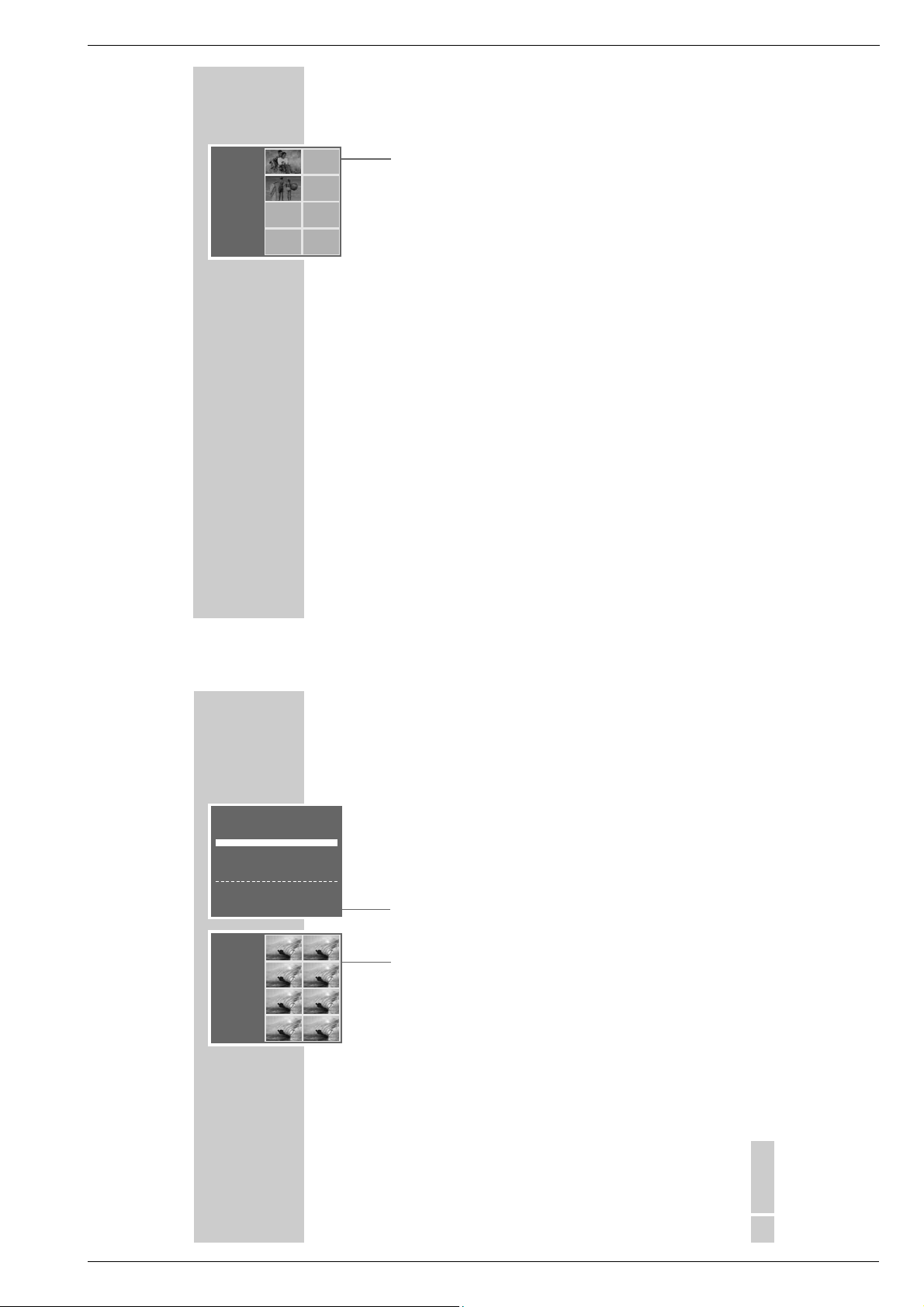
GV 60…, SE 1206… Allgemeiner Teil / General Section
DIGITAL EFFECTS
1
2
Multi Strobe function
________________________________________________________________________
5 Press »
– The search starts and eight picture frames appear on the right side of the
Note:
You can stop the search at any time by pressing » ■ «.
« or »ıı« to select the direction of the search.
ľľ
screen.
The tape is wound in the direction of the search. The first scene of the each
recording found appears, numbered, in the first free picture frame. The
scene is then ”frozen” and the video recorder continues looking for the
start of the next recording.
Playing back recordings
1 Press »0...8« to select the recording you want to watch.
– The video recorder automatically cues up the tape to the start of the
selected recording and starts playback at that point.
Note:
If the recording you are looking for is not on the tape, press » Clear« to end
the search. The picture frames disappear.
With this function the video recorder displays successive still pictures of a
recording in eight frames. The stills are updated automatically. You can alter the
rate at which the stills are updated.
You might use this function, for example, to study a tennis player’s serve frame
by frame.
You can use this function with video images from any TV channel on the video
recorder, as well as recordings made on your video recorder or a connected
camcorder.
30
DIGITAL EFFECTS
MULTI INDEX SCAN
MULTI STROBE
MULTI TV SCAN
PICTURE IN PICTURE (PIP)
ɶ ʺ
:SELECT
OK :ENTER INFO :EXIT
1/20
DIGITAL EFFECTS
Activating the Multi Strobe function
1 Switch on the television and select the channel position »AV « on the
television for video recorder playback.
2 Press » ■ « to switch on the video recorder and insert a cassette.
3 Press »+« or »– « to select the required input source, or press »
video playback.
4 Call up the » DIGITAL EFFECTS« menu with the »Digital FX« button.
– The » DIGITAL EFFECTS« menu appears.
5 Select the » MULTI STROBE« line using »+ « or »–« and then press »OK«
to confirm.
– Eight frames with still pictures appear on the right side of the screen.
Note:
You can alter the rate at which the stills are updated using the »+« or »– «
buttons.
– »1«, one second;
– »1/2«, half a second;
– »1/5«, one fifth of a second;
– »1/10«, one tenth of a second;
– »1/20«, one twentieth of a second.
________________________________________________________________________
« to start
ı
Exiting the Multi Strobe function
1 Exit the Multi Strobe function by pressing » Clear«.
ENGLISH
31
GRUNDIG Service 9
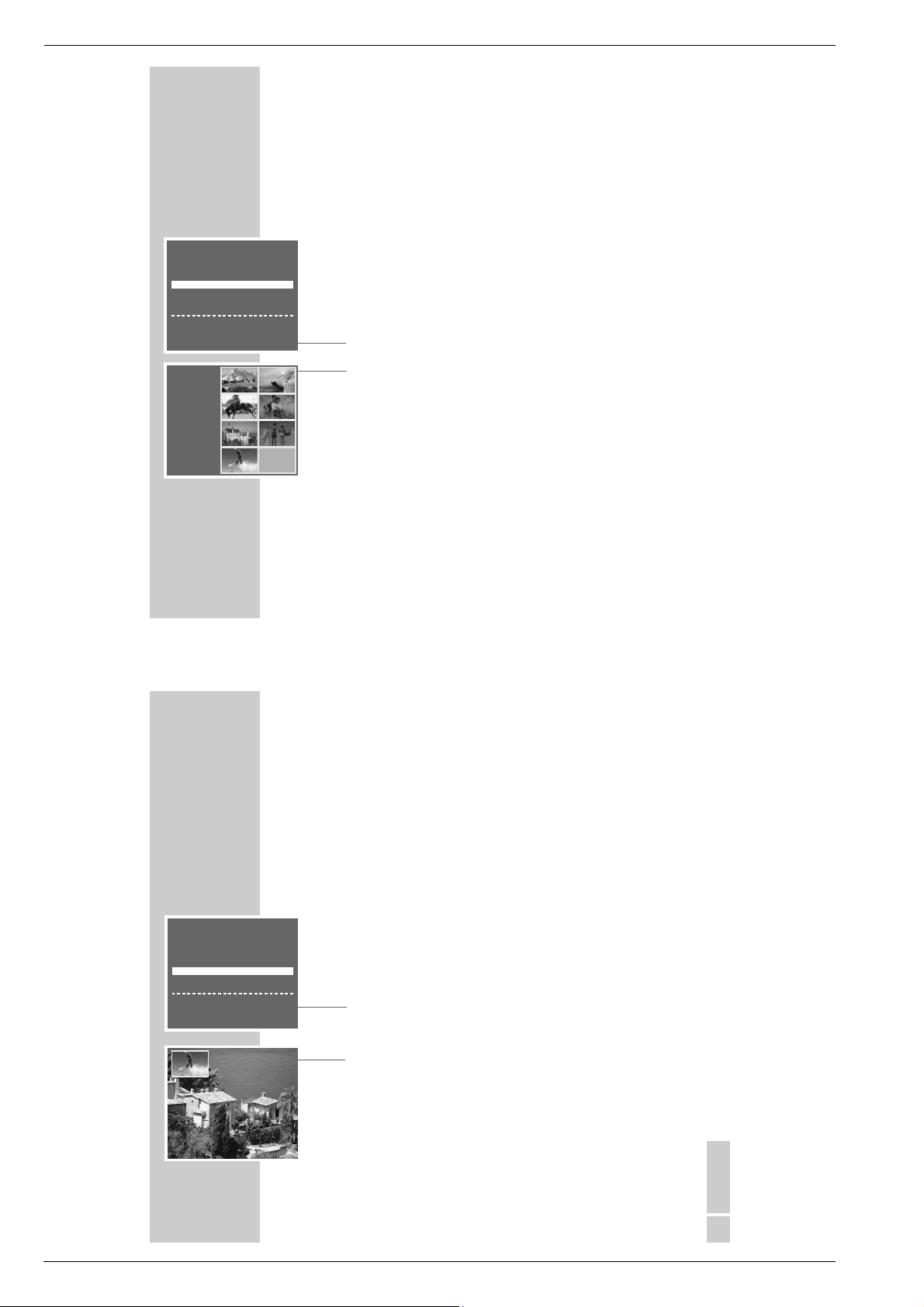
Allgemeiner Teil / General Section GV 60…, SE 1206…
DIGITAL EFFECTS
MULTI INDEX SCAN
MULTI STROBE
MULTI TV SCAN
PICTURE IN PICTURE (PIP)
ɶ ʺ
:SELECT
OK :ENTER INFO :EXIT
DIGITAL EFFECTS
Multi TV Scan function
With this function the video recorder shows successive stills of TV channels it is
receiving in eight picture frames. The stills are updated automatically.
Activating the Multi TV Scan function
1 Switch on the television and select the channel position »AV « on the tele-
vision for video recorder playback.
2 Press » ■ « to switch on the video recorder.
3 Call up the » DIGITAL EFFECTS« menu by pressing »Digital FX«.
– The » DIGITAL EFFECTS« menu appears.
4 Select the » MULTI TV SCAN« line using »+ « or »–« and then press »OK«
to confirm.
– The first eight TV channels appear in succession as stills in the right half of
the screen. The stills are continuously updated.
Note:
If you select this function during playback, the left half of the screen will show
the image from the tape. If the video recorder is not in playback mode, the
left side of the screen is blue.
5 Press »+ « to see the next eight channels. To return to the previous eight
channels, press »–«.
6 Press »0...8« to see one of the inset pictures at full size.
________________________________________________________________________
32
DIGITAL EFFECTS
MULTI INDEX SCAN
MULTI STROBE
MULTI TV SCAN
PICTURE IN PICTURE (PIP)
ɶ ʺ
:SELECT
OK :ENTER INFO :EXIT
Exiting the Multi TV Scan function
1 Exit the Multi TV Scan function by pressing » Clear«.
DIGITAL EFFECTS
Picture in Picture function
With this function you can watch two channels on the screen at the same time.
– The video playback image and a TV channel from the video recorder;
– The video playback image and an image from an external signal source such
as a connected camcorder.
Activating the Picture in Picture function
1 Switch on the television and select the channel position »AV « on the
television for video recorder playback.
2 Press » ■ « to switch on the video recorder, insert the cassette and press
»ı« to start playback.
3 Press »+« or » –« to select the required TV channel on the video recorder, or
select the programme number » AV 2 « or » CV« by pressing »+ « or » –«.
4 Call up the » DIGITAL EFFECTS« menu with the »Digital FX« button.
– The » DIGITAL EFFECTS« menu appears.
5 Select the » PICTURE IN PICTURE (PIP)« line using »+« or » –« and then
press » OK « to confirm.
– A small image of the selected TV channel will appear inset on the screen,
while the video recorder playback image appears in full size.
Note:
Press »+« or » –« to move the inset image.
®
Press »
Use the »0...9« buttons to select a different TV channel for the inset image.
________________________________________________________________________
« or »†« to swap the two images.
Exiting the Picture in Picture function
1 Exit the function by pressing » Clear«.
ENGLISH
33
10 GRUNDIG Service
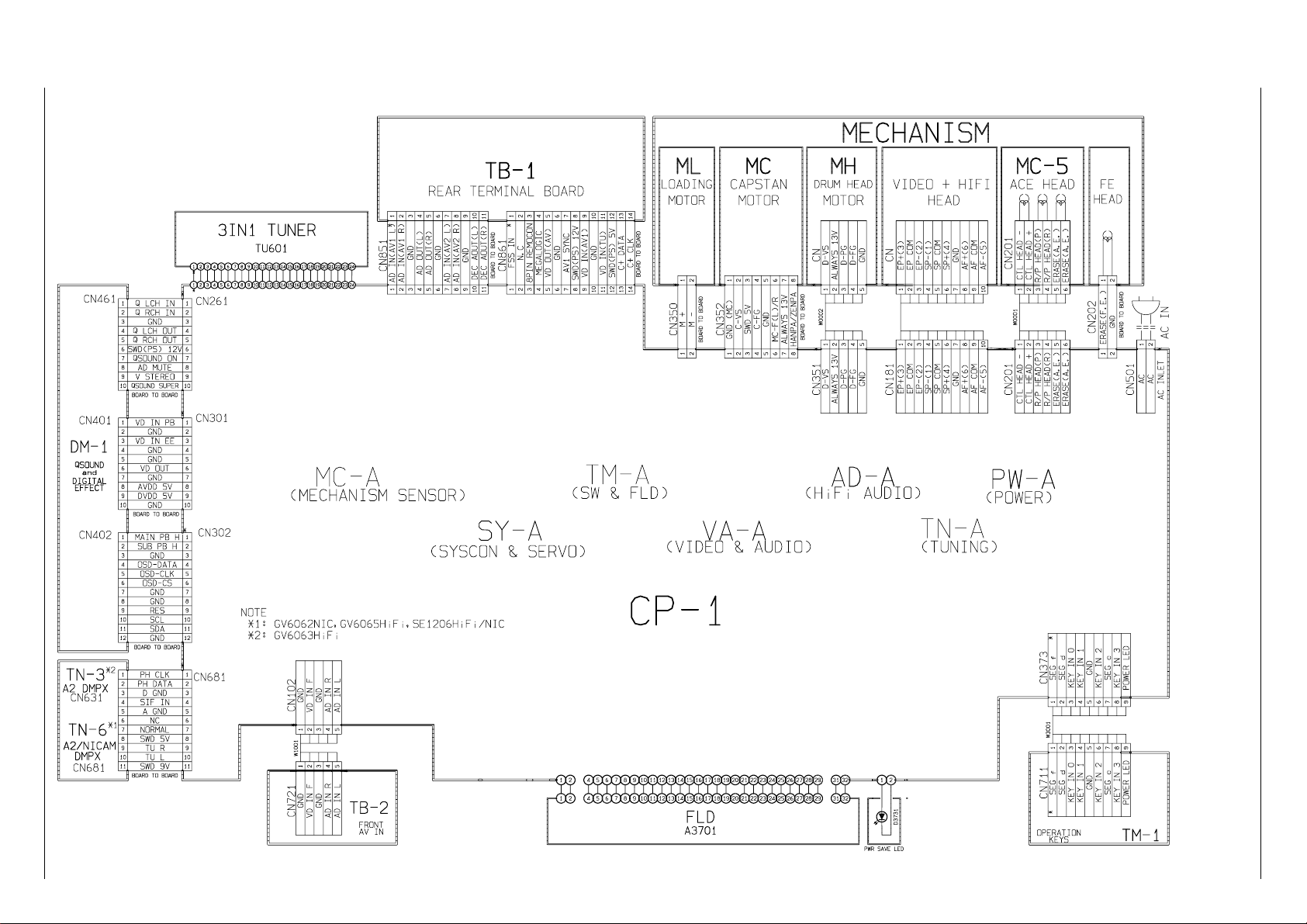
GRUNDIG Service 11
Verdrahtungsplan / Wiring Diagram
GV 60…, SE 1206… Platinenabbildungen und Schaltpläne / Layout of PCBs and Circuit Diagrams
Platinenabbildungen und Schaltpläne / Layout of PCBs and Circuit Diagrams
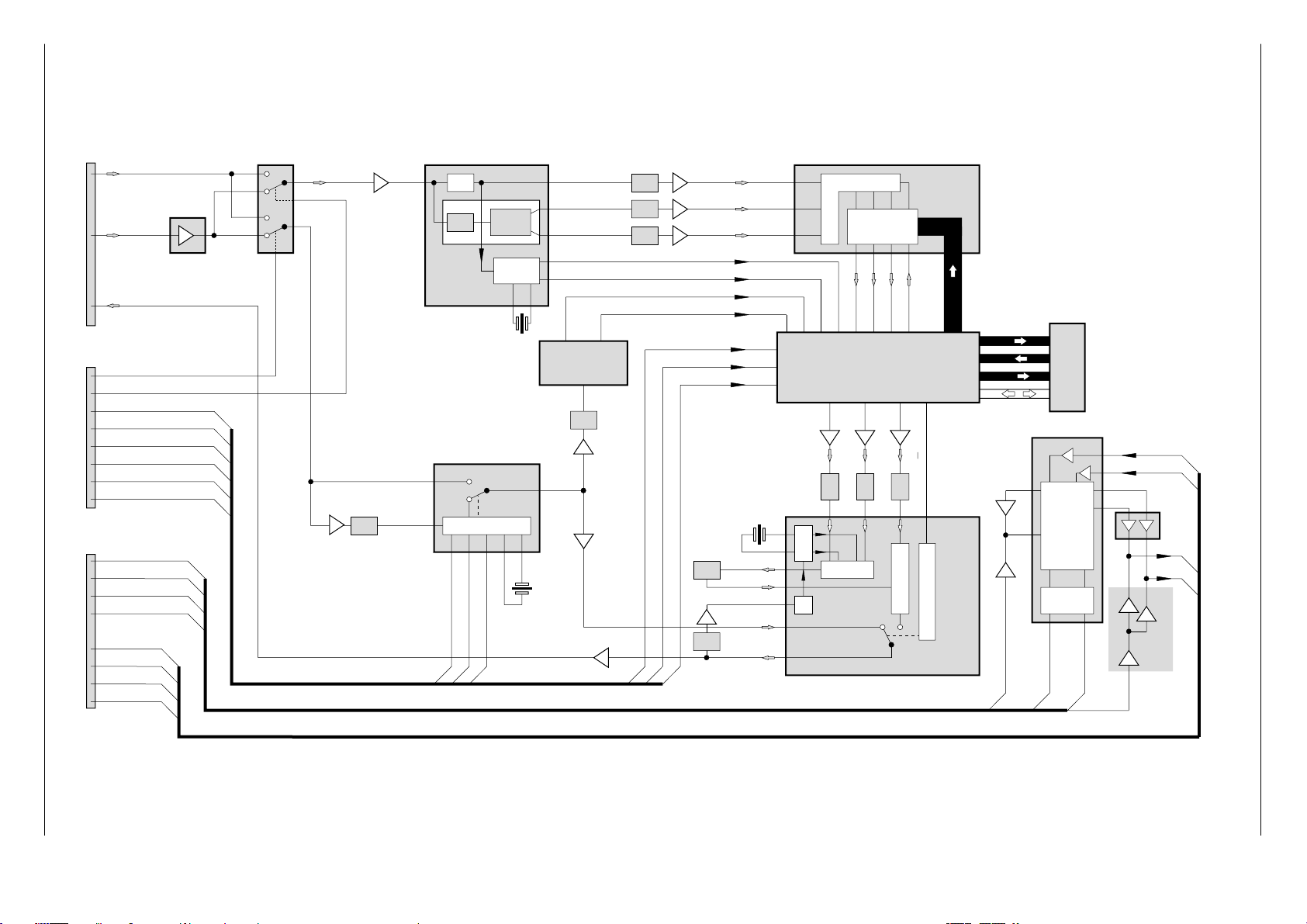
12 GRUNDIG Service
IC402
5
1 VD IN PB
3 VD IN EE
6 VID OUT
3
Y OUT
RY OUT
BY OUT
AD Converter
Y/C – R-Y/B-Y Convert
SYNC SEP.
OSD CONTROL
OSD-Generator
2Vpp
1Vpp
2Vpp
2Vpp
Q4101
LPF
Q4001
MAIN VD
MAIN HD
1Vpp
Q4102
Q4103
CVBS
VBS
18
15
13
1
14
16
SUB VIN
1Vpp
4
Q4003
48
LPF
LPF
LPF
5/6
3/449
50 1/2
Q4006
Q4004
Q4005
Y-SW
R-SW
B-SW
AD0 – AD5
AD
CLK
LPF
BPF
CHROMA
OUT
R-Y/B-Y – Y/C CONVERT
MAIN/SUB SWITCH
4 x FSC
PIP-SWITCH CTRL
LPF
LPF
LPF
SUB C-IN
2Vpp
Color-
Decoder
SOUND
SELECT
Q LCH OUT
Q RCH OUT
Q LCH IN
Q RCH IN
Q4644/Q4648
Q4640
QSOUND SUPER
VSTEREO
QSOUND ON
AD MUTE
Q4613
Q4651
Q4652
610
8
9
1
23
13
IC462
11
35
17
4 Q LCH OUT
5 Q RCH OUT
1 Q LCH IN
2 Q RCH IN
CVBS
8 AD MUTE
9 V STEREO
10 QSOUND SUPER
7 QSOUND ON
QSOUND
PROCESS
11
2
12
2 SUB PB H
1 MAIN PB H
4 OSD- DATA
5 OSD- SLK
6 OSD-CS
OSD-CS 9
O
SD-CLK 10
OSD-DA
T
A
1
1
3
2
IC411
IC412
IC401
6
4
LPF
2
IC404
9
10
1
1
20
72
73
74
R-Y/B-Y
Q
4009/Q
4017
Q
4010/Q
4018
Q
4008/Q
4016
55
31
29
36
41
17
19
33
35
2
38
RES
SDA
SCL
60
61
62
9 RES
11 SDA
10 SCL
CN401
CN402
CN461
40
42
43
44
SUB HD
SUB VD
48
49
50
53
CONTROL & DAC
BPF
23
22
IC405
IC406
Memory
IC407
IC408
IC461
SYNC SEP.
M
/S
SW
13/1415
Q4007/Q4015
BPF
Y/C
MAIN C-IN
23
Q4013/Q4014
VID OUT
FSC
± 90º
0º
BG
Blockschaltplan / Block Circuit Diagram – Featurebox
Platinenabbildungen und Schaltpläne / Layout of PCBs and Circuit Diagrams GV 60…, SE 1206…
